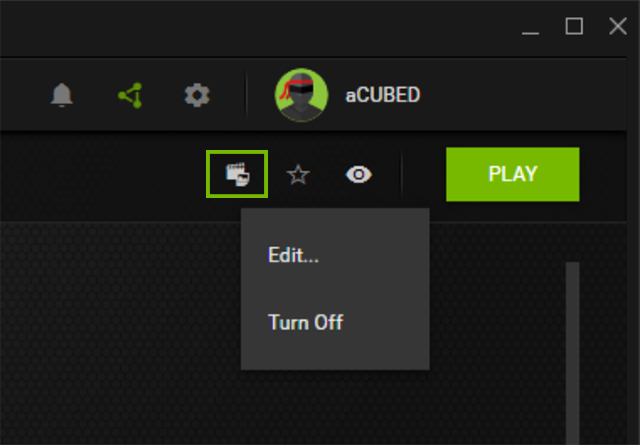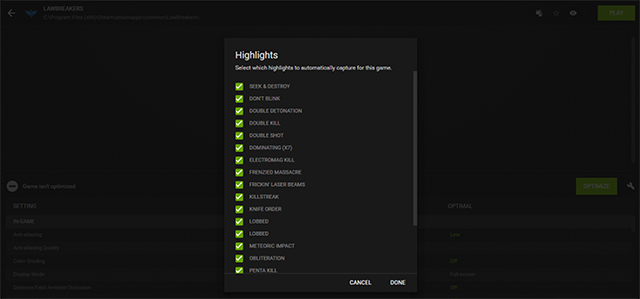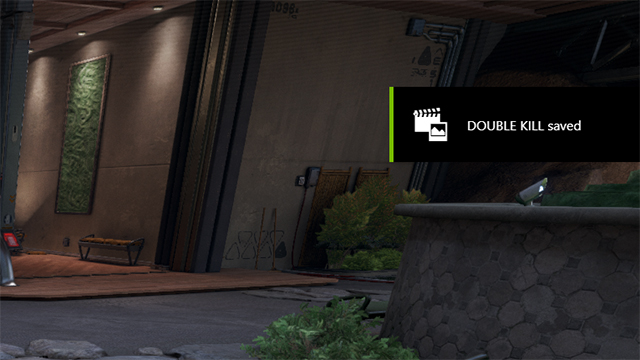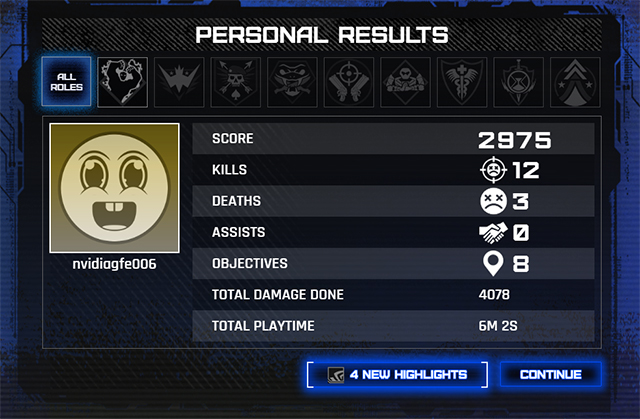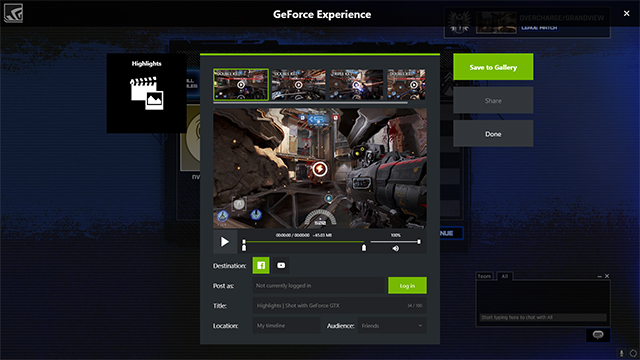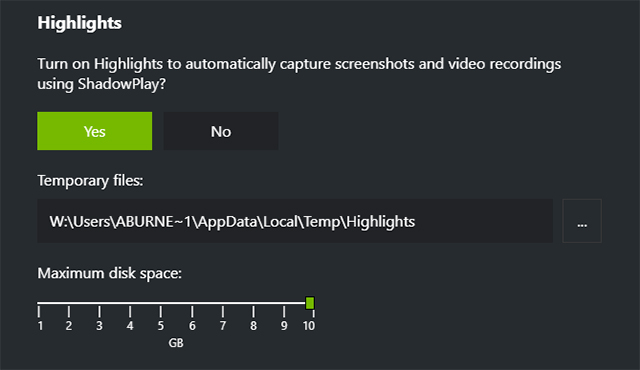8 月 8 日に、Boss Key ProductionsのLawBreakers がリリースされます。これはかつての Unreal Tournament の時代とそのプレイを彷彿させる、スキル ベース、超高速、チーム ベースのファースト パーソン シューティングです。ただす、このタイトルがリリースされてから 18 年が経っており、LawBreakers では新しいアイデア、新しいモード、新しいムーブメント システム、そして ShadowPlay Highlights でゲームプレイを記録して共有する新しい方法などが数多く詰まっています。
ShadowPlay Highlights では、生死をかけた戦いや、マルチキル、またはブザー ビートのゲーム マッチポイントなど、プレイヤーの最善の瞬間がゲームによって特定され、自動的にキャプチャされます。これらの素晴らしい瞬間の自動キャプチャ機能により、プレイヤーはビデオのキャプチャではなく、ゲーム自体に専念することができ、最高のプレーや面白い失敗などを友人と共有する機会を逃すことがありません。
ShadowPlay Highlights を使用するには、最新バージョンの GeForce Experience、最新の Game Ready ドライバー、そして最終バージョンの LawBreakers を入手してください。以上の 3 つの最新バージョンを手に入れたら、Shadowplay と GeForce Experience Share In-Game Overlay を有効にするために、GeForce Experience ウィンドウの右上にあるハイライト表示されたアイコンをクリックします (アイコンがまだ緑色でない場合)。
LawBreakers をロードして、メイン メニューに進むと、ShadowPlay Highlights を有効にするためのオプションが表示されます。
誤って [No (いいえ)] をクリックした場合や、ShadowPlay Highlights のオン/オフを切り替えたい場合は、GeForce Experience に進み、ゲーム リストで LawBreakers を探し、LawBreakers ボックス アートにマウスをかざして、[Details (詳細)] をクリックします。新しい画面で、下の画像で強調表示されているボタンをクリックし、[Turn On (オンにする)] または [Turn Off (オフにする)] をクリックします。
同じドロップダウンから、[Edit...(...を編集)] をクリックして、ゲーム内でハイライト記録をトリガーするアクションとイベントを選択することができます。たとえば、あなたが LawBreakers を本当に得意としている場合、ShadowPlay で Double Kills を頻繁に記録するのではなく、7 回連続でキルを達成したときに Domination を記録したいと思うかもしれません。
ShadowPlay Highlights を有効にし、お好みに合わせて設定し、プレーを行ってください。プレー中、アクションがトリガーされるとゲーム プレー クリップが記録されます。また記録中は、ゲームのプレー ウィンドウ右上に通知されます。通知を非表示にするには、[Alt + Z] キーを押して GeForce Experience In-Game Overlay をロードし、[Settings (設定)] の歯車をクリックし、新しい画面で [Notifications (通知)] をクリックしてから、[Highlight has been saved (ハイライトを保存しました)] で [Off (オフ)] を選択します。
試合が終了すると、次のマップがロードされる前に、結果画面に移動します。このウィンドウの下部には、試合内で記録されたハイライトの数を示すボタンが表示されます。
ボタンをクリックすると、GeForce Experience In-Game Overlay が開き、保存されたハイライトが表示されます。この画面からハイライトを見たり、GeForce Experience Gallery に永久保存したり、ログインしている Facebook や YouTubeのページで共有することができます。
あくまで試合を続行する場合は、試合後の結果画面で [Continue (続行)] をクリックします。作業が完了したら、メイン メニューに戻り [Profile (プロファイル)] をクリックして、[Match History (試合履歴)] タブに進みます。ここではあなたがプレーしたすべての試合を見ることができ、それらをクリックすることにより、各試合中に保存されたハイライトにアクセスすることができます。
長時間プレーを続ける場合、ハイライトによりハードディスクの一定量のスペースが埋まるため、一番古い記録が削除される前に確認してください。使用する最大スペースを増やすには、[Alt + Z] キーを押して、[Settings (設定)] の歯車、[Highlights (ハイライト)]、 [Maximum disk space (最大ディスク容量)] の順にクリックします。
ハイライトを永久に保存するには、レビュー時に [Save to Gallery (ギャラリーに保存)] をクリックします。レビューするハイライトがたまっており、Match History (試合履歴) で各試合をクリックしたくない場合は、[Alt + Z] キーを押しながら [Gallery (ギャラリー)] をクリックして、あなた自身が作成、またはハイライトで作成されたすべての LawBreakers の記録にアクセスします。Match History (試合履歴) で提供されるコンテキストや関連情報は失われますが、ハイライトを一括してすばやく簡単に確認できるようになります。
GeForce Experience では、ShadowPlay Highlights に加えて、ゲームプレイ セッション全体をキャプチャしてストリーミングしたり、ゲーム プレーのスクリーンショットを撮影たり、ワンクリックで自動的にゲーム設定を最適化したり、LawBreakers Game Ready ドライバーを迅速かつ簡単にダウンロードしてインストールしたりできます。詳しくはこちらをご覧ください。
素晴らしいゲームプレイと優れた技術に加え、 LawBreakers には、ウルトラに変更できる最高のグラフィックス機能が搭載されています。ただし、それには高い処理能力が必要です。私たちは、高速シューティングゲームには安定したフレームレートを推奨しています。フレームの脱落やスタッターが発生すると、ショットを逃したり壁にぶつかったりして、相手に打撃を与える機会を与えてしまいます。そして、オブジェクティブ モードでゲームを進めている場合、試合で負けてしまうリスクがあります。
そのため、当社のテスト チームは、1920x1080、2560x1440、3840x2160 の 60FPS をハイレベルの細やかさで実現する GeForce GTX GPU を探しました。そして、パフォーマンスと画質のバランスが非常に良いものを見つけました。
高速シューティング ゲームでは、さらに高いフレームレートが非常に望ましくなります。特に、お使いのシステムをG-SYNC モニターとペアリングしている場合は、なおさら必要です。これらの優れた評価を受けたスクリーンにより、レスポンス タイムを改善し、インプットの遅延を最小限に抑え、動きによる不鮮明さを減らすことで、敵のアクションに素早く反応し、ヘッドショットをより簡単に整列させ、アクションをより鮮明に表示することができます。
より高い FPS とリフレッシュ レートの体験を実現するには、120 FPS 以上を推奨します。そのためには、以下のテスト結果で示されているように、より高速の GPU が必要になります。
GeForce GTX 10 シリーズ GPU、G-SYNC モニター、GeForce Experience、ShadowPlay Highlights、LawBreakers Game Ready ドライバーをシステムに装備することで、LawBreakers の究極の体験が得られます。高速で流れるようなフレームレート、スタッターやティアリングのない映像、最適な設定を実現し、お気に入りのクリップやゲームプレイを友人やファンと素早く簡単に共有できるようになります。
LawBreakers が 8 月 8 日に発売: 詳細や予約についてはこちらをご覧ください。
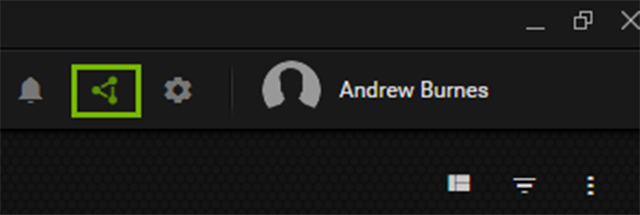
![LawBreakers の ShadowPlay Highlights: 初めて LawBreakers をロードするときに [Yes (はい)] をクリックします ShadowPlay Highlights in LawBreakers: Click 'Yes' when prompted the first time you load LawBreakers](https://images.nvidia.com/geforce-com/international/images/lawbreakers/geforce-experience-shadowplay-highlights-lawbreakers-first-time-use-permission-dialog-640px.jpg)